无光驱无U盘怎么装win10?下面就一起来看看无光驱无U盘装win10的教程吧。
1、我们下载Win10 iso文件到本地,使用WinRAR等解压软件解压到C盘之外的分区;
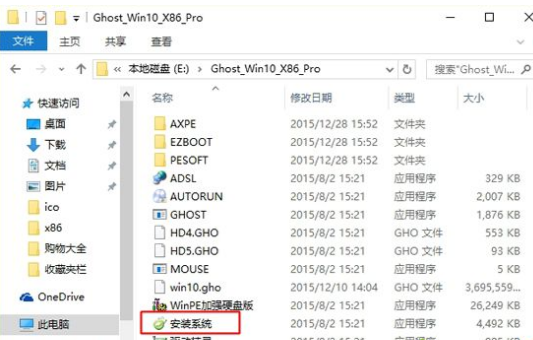
2、双击“安装系统.exe”打开Onekey Ghost,选择安装位置C盘,确定;
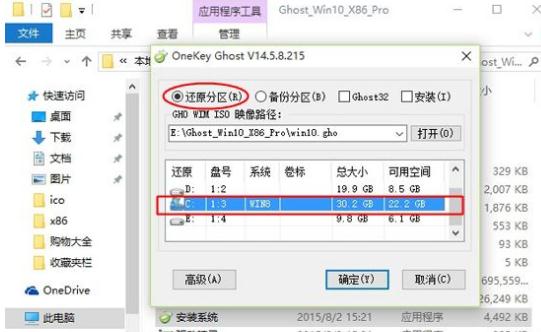
3、弹出对话框提示是否马上重启,点击是立即重启;
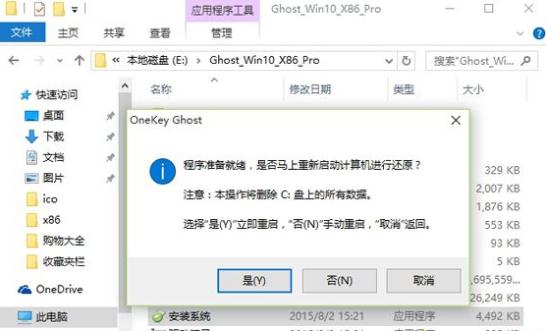
4、进入这个界面,执行系统解压操作;
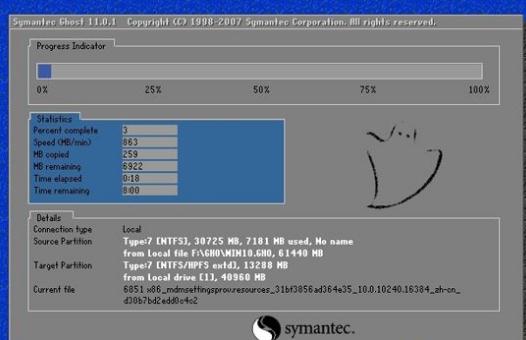
5、解压结束后电脑自动重启,开始安装Win10系统;

6、安装完成后启动进入全新Win10桌面。

以上就是关于无光驱无U盘装win10的教程了。
点击阅读全文